如何设置台式电脑的开机密码(保护您的个人信息安全)
- 生活妙招
- 2024-06-01
- 32
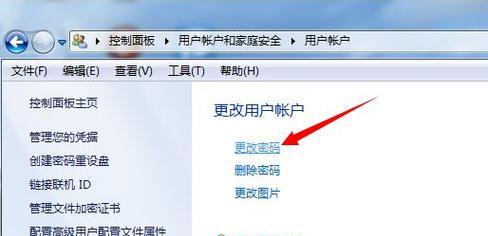
在当今信息化时代,个人电脑已经成为人们日常生活和工作不可或缺的一部分。然而,随着科技的进步,网络黑客和数据盗取者越来越多,我们的个人信息安全也面临着越来越大的威胁。为了...
在当今信息化时代,个人电脑已经成为人们日常生活和工作不可或缺的一部分。然而,随着科技的进步,网络黑客和数据盗取者越来越多,我们的个人信息安全也面临着越来越大的威胁。为了保护我们的个人隐私和信息安全,设置台式电脑开机密码是至关重要的。
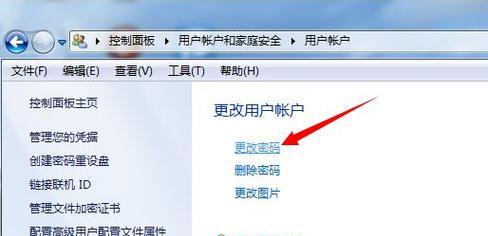
为什么需要设置台式电脑的开机密码?
1.保护个人隐私不被侵犯
设置开机密码可以防止他人未经授权访问您的电脑,从而保护您的个人隐私不被侵犯。
2.防止数据被盗取和滥用
如果您的电脑没有设置开机密码,任何人都可以访问您的文件和数据。而设置开机密码可以有效地防止他人获取敏感信息,避免数据被盗取和滥用。
3.防止他人篡改系统设置
通过设置开机密码,您可以防止他人篡改您电脑的系统设置,保持您电脑的稳定性和安全性。
如何设置台式电脑的开机密码?
1.进入电脑BIOS设置
您需要进入电脑的BIOS设置界面。通常,在电脑开机过程中按下Del键或F2键即可进入BIOS设置。
2.寻找"安全"或"密码"选项
在BIOS设置界面中,寻找包含"安全"或"密码"选项的菜单。
3.设置开机密码
选择"设置密码"选项,并按照提示设置一个强密码。强密码应包括字母、数字和特殊字符,并且长度至少为8个字符。
4.保存设置并重启电脑
设置完开机密码后,记得保存设置并重启电脑,以确保密码生效。
5.开机时输入密码
重新启动电脑后,在出现密码输入界面时,输入您设置的开机密码,并按下确认键即可成功登录系统。
如何选择一个安全的开机密码?
1.不要使用简单的密码
避免使用简单的密码,如生日、手机号码等容易被猜到的数字组合。选择一个复杂且不容易破解的密码是非常重要的。
2.使用多种字符组合
结合使用大写字母、小写字母、数字和特殊字符来创建一个更加复杂的密码。这样的密码更难以破解。
3.避免使用常用密码
避免使用常见的密码,如"123456"、"password"等,因为这些密码很容易被猜到。
4.定期更换密码
定期更换开机密码可以增加密码的安全性。建议每三个月更换一次密码。
如何应对开机密码忘记的情况?
1.使用备用账户
在设置开机密码时,您可以创建一个备用账户,并授予该账户管理员权限。当您忘记开机密码时,可以使用备用账户登录系统,然后重置密码。
2.使用重置工具
在某些情况下,您可以使用特定的重置工具来绕过或重置开机密码。然而,这需要一定的计算机技术知识,并且可能会导致数据丢失,因此请谨慎操作。
通过设置台式电脑的开机密码,我们可以有效地保护个人隐私和信息安全,防止他人未经授权访问、盗取和滥用我们的数据。在选择密码时,请尽量避免使用简单、常见的组合,并定期更换密码以提升安全性。如果不慎忘记开机密码,可以使用备用账户或重置工具来解决问题。让我们一起行动,保护我们的电脑和个人信息安全。
简单设置步骤
在当今信息时代,个人电脑已经成为人们生活和工作中不可或缺的工具。然而,电脑中存储的大量个人和敏感信息也让我们越来越关注电脑的安全问题。为了保护个人隐私和防止未授权访问,我们有必要设置开机密码。本文将介绍如何在台式电脑上设置开机密码,并提供一些有效的安全建议。
一:选择一个强密码
在设置开机密码之前,我们需要选择一个强密码来保护电脑。一个强密码应该包含至少8个字符,包括大小写字母、数字和特殊字符。避免使用常见的密码,如“123456”或“password”。一个好的方法是使用短语或句子,并将其中的字母替换为数字或特殊字符。
二:进入BIOS设置
要设置开机密码,我们首先需要进入BIOS设置。当电脑启动时,通常会出现一个提示,告诉你可以按下某个键进入BIOS。常见的键是F2、F10或DEL键。一旦进入BIOS,你将看到一个菜单界面。
三:找到安全选项
在BIOS菜单界面中,我们需要找到一个名为“Security”或“安全性”之类的选项。这通常在顶部或左侧的菜单中。点击这个选项,你将看到更多的安全设置。
四:选择设置开机密码
在安全选项中,我们需要找到一个名为“SetPassword”或“设置密码”的选项。点击这个选项,会弹出一个密码设置窗口。
五:输入当前密码(如果有)
如果你的电脑已经设置了一个开机密码,那么在弹出的密码设置窗口中,你需要先输入当前密码。如果你的电脑尚未设置过开机密码,则可以跳过这一步。
六:输入新密码
在密码设置窗口中,输入你选择的新密码。确保密码的长度和复杂度符合安全要求。不要使用与其他网站或账户相同的密码。
七:再次确认密码
为了避免输入错误,再次在确认密码栏中输入你的新密码。确保两次输入的密码完全一致。
八:保存并退出BIOS设置
一旦完成设置新密码,通过选择一个名为“SaveandExit”或“保存并退出”的选项,保存你的设置并退出BIOS。你的台式电脑现在已经设置了开机密码。
九:启动时输入密码
当你下次启动台式电脑时,系统将会要求输入密码才能进入操作系统。输入你之前设置的密码,并确认。如果密码正确,你将获得进入电脑的权限。
十:定期更改密码
为了保护电脑的安全,我们建议定期更改开机密码。这可以防止他人破解你的密码并未授权访问你的电脑。
十一:密保问题和答案
在某些情况下,系统可能会要求你设置一个密保问题和答案。这可以作为密码找回的一种方式。选择一个问题并提供一个只有你自己知道答案的回答。
十二:注意保管密码
无论是开机密码还是其他账户密码,都应妥善保管。不要将密码写在易于找到的地方,也不要与他人共享。确保只有你自己知道密码,以确保电脑的安全性。
十三:多重验证方法
除了开机密码,你还可以考虑使用其他多重验证方法来进一步提高电脑的安全性。这包括指纹识别、面部识别或智能卡等技术。
十四:防止物理访问
即使设置了开机密码,也应注意防止他人物理访问你的电脑。在离开电脑时,始终锁定屏幕或关闭电源,以避免他人操纵你的电脑。
十五:
通过设置开机密码,我们可以有效保护个人电脑中存储的敏感信息和隐私。选择一个强密码,按照设置步骤进入BIOS,设置新密码并定期更改密码。同时,注意保管密码并考虑使用其他多重验证方法来提高台式电脑的安全性。
本文链接:https://www.zuowen100.com/article-1042-1.html

